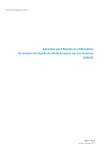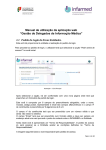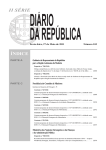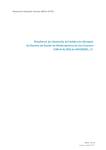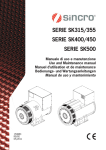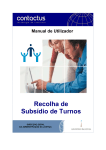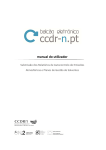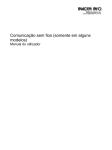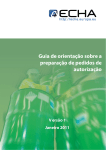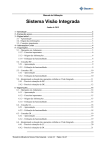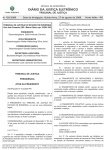Download SIOMS - Manual do Utilizador
Transcript
MANUAL DE SUBMISSÃO DE PEDIDOS PARA EMISSÃO DE CERTIFICADOS DE UM MEDICAMENTO – MODELO OMS E DECLARAÇÕES DE MEDICAMENTOS GLOSSÁRIO ................................................................................................................... 2 INTRODUÇÃO ................................................................................................................ 3 Objectivo ..................................................................................................................... 3 DEFINIÇÕES................................................................................................................... 3 Certificado de um medicamento – Modelo OMS (certificado OMS)............ 3 Declaração anexa ao Certificado de medicamento, modelo OMS relativa ao nome do medicamento, caso o mesmo seja diferente............................. 4 Declaração de medicamentos - Modelo OMS .................................................. 4 Declaração de MUH com Autorização de Fabrico ........................................... 4 ACESSOS........................................................................................................................ 5 Acesso aos pedidos consoante o tipo de entidade ........................................ 5 Atribuição de Login.................................................................................................. 6 Alteração de “Palavra–passe” .............................................................................. 8 SUBMISSÃO DE PEDIDOS PARA EMISSÃO DE CERTIFICADOS DE UM MEDICAMENTO – MODELO OMS E DECLARAÇÕES DE MEDICAMENTOS 9 Pedidos para emissão de Certificados OMS de MUH autorizados ............. 9 Pedidos para emissão de Certificados OMS de MUH com Autorização de fabrico........................................................................................................................ 11 Pedidos para emissão de Declarações OMS de MUH autorizados........... 12 Pedidos para emissão de Declarações de MUH com Autorização de fabrico........................................................................................................................ 14 OS MEUS PEDIDOS.................................................................................................... 15 CONCLUSÃO DO PEDIDO........................................................................................ 16 CORREÇÃO DO PEDIDO .......................................................................................... 16 Mn-ACM-001/003 1/16 GLOSSÁRIO AIM – Autorização de introdução no Mercado MUH – Medicamento de Uso Humano OMS - Organização Mundial de Saúde DAM – Direcção de Avaliação de Medicamentos RCM – Resumo das Características do Medicamento FI – Folheto Informativo Mn-ACM-001/003 2/16 INTRODUÇÃO Objectivo Este manual tem como objectivo descrever e/ou clarificar as regras de carregamento referente à submissão de pedidos para emissão de Certificados de um medicamento – Modelo OMS, Declarações de medicamentos – Modelo OMS e Declarações de MUH com Autorização de Fabrico, a ser efectuado pelos Requerentes. O cumprimento das regras descritas reveste-se de extrema importância uma vez que a qualidade da informação residente no Formulário do Pedido, depende, essencialmente, da qualidade com que é inserida na origem, i.e., do carregamento da mesma. Os requisitos técnicos que devem ser seguidos para uma correcta utilização do programa são: A aplicação está optimizada para a resolução 1280x800; Suporta os browsers Internet Explorer 7 e superior (Internet Explorer 8, 9 e 10); Suporta os browsers Google Chrome e Mozilla Firefox; A aplicação foi desenvolvida sem ter em conta os acessos via dispositivos moveis. O acesso via tablet ou smartphone poderá ser efectuado, no entanto e como não foram feitos quaisquer testes, não poderemos garantir a total operabilidade da aplicação SIOMS na vertente dispositivos moveis. O tempo de sessão na aplicação é de 20 minutos. Findo este tempo, e se sessão não for renovada (ou seja, se o utilizador não navegar nas páginas do SIOMS) a aplicação perde o Login e solicita a introdução dos dados de acesso novamente. DEFINIÇÕES Certificado de um medicamento – Modelo OMS (certificado OMS) Os certificados de medicamento, cujo formato cumpre as recomendações da OMS, são emitidos para efeitos de exportação ou registo em países fora da Comunidade Europeia. Este documento apresenta as características do medicamento aprovadas no país exportador, incluí informação sobre o requerente do certificado e apresenta-se sob o modelo de certificado emitido de acordo com o formato recomendado pela Mn-ACM-001/003 3/16 Organização Mundial de Saúde e aprovado pela Deliberação n.º 2123/2001, de 28 de Outubro. Para cada medicamento (Nome Comercial/Forma Farmacêutica/Dosagem) é emitido um certificado com menção do país para o qual será realizada a exportação. Os certificados são emitidos aos Titulares de AIM dos medicamentos (com AIM válida) ou seus representantes, Fabricantes (sem AIM e com autorização de fabrico válida) ou a distribuidores por grosso devidamente autorizados pelo Titular a consultar a informação para o(s) medicamento(s) em causa. Declaração anexa ao Certificado de medicamento, modelo OMS relativa ao nome do medicamento, caso o mesmo seja diferente Estas declarações serão emitidas em anexo aos Certificados de medicamento, modelo OMS sempre que requeridas e atestam que o medicamento ao qual se refere o certificado apresenta um nome diferente no país importador, conforme declarado pelo requerente. Declaração de medicamentos - Modelo OMS Esta declaração destina-se à utilização por agentes exportadores em propostas apresentadas no âmbito de concurso internacional. Estas declarações indicam que os medicamentos nela mencionados estão autorizados a ser comercializados no país exportador. As declarações são emitidas aos Titulares de AIM dos medicamentos (com AIM válida) ou seus representantes ou a distribuidores por grosso. Declarações de MUH com Autorização de Fabrico Estas declarações são emitidas para medicamentos que não possuindo AIM em Portugal, o respectivo fabricante possui uma autorização de fabrico válida na qual constam os medicamentos aprovados para exportação (conforme informação constante do anexo 8 da autorização de fabrico). Estas declarações são emitidas aos Fabricantes dos MUH para os quais tem autorização de fabrico. Mn-ACM-001/003 4/16 ACESSOS O portal para submissão de pedidos para emissão de certificados de um medicamento – Modelo OMS e Declarações de medicamentos encontra-se disponível no sitio do Infarmed, I.P. em http://sioms.infarmed.pt Para requerer a documentação necessária à exportação em Países Terceiros, os requerentes têm que se registar primeiro para utilizar as funcionalidades da aplicação. Acesso aos pedidos consoante o tipo de entidade Os tipos de entidades que poderão ter acesso à aplicação podem ser resumidos da seguinte forma: Tipo de documento Requerente Fabricante Certificados de medicamentos, modelo OMS Titular de Para os MUH AIM sem AIM para os Para os seus quais tem MUH autorização de fabrico Distribuidor Desde que autorizado pelo Titular, somente possível para medicamentos com AIM Distribuidor Desde que Titular de Declarações de nome do medicamento autorizado pelo AIM Para os seus NA MUH Titular, somente possível para medicamentos com AIM Declaração de medicamentos, modelo OMS Titular de AIM Para todos Distribuidor NA Para todos os MUH com AIM os seus MUH Fabricante Para os MUH Declaração de MUH com Autorização de Fabrico NA sem AIM para os quais tem NA autorização de fabrico Mn-ACM-001/003 5/16 Acesso aos pedidos consoante o tipo de entidade Titulares – Podem solicitar todos os tipos de documentação Distribuidores – Podem solicitar Certificados OMS e Declarações OMS de MUH autorizados. Sempre que solicitarem certificados OMS será obrigado a anexar a “Declaração de representante” Fabricantes – Podem solicitar Certificados OMS e Declarações de MUH com Autorização de Fabrico Entidade Representante – Pode solicitar Certificados OMS e Declarações OMS de MUH autorizados, sempre que solicitarem certificados OMS serão obrigados a anexar a “Declaração de representante”. Atribuição de Login Para proceder a um novo pedido de acesso, o utilizador deverá aceder à página inicial do portal e clicar no link "aqui" que se encontra no texto "Clique aqui para se registar na aplicação". Ao clicar neste botão, a aplicação reencaminhará o utilizador para uma nova página: Mn-ACM-001/003 6/16 1. Seleccionar o tipo de entidade correspondente. 2. Preencher todos os campos do formulário e anexar os seguintes documentos: • Cópia da Certidão de Registo Comercial da empresa atualizada • Cópia do cartão de identificação do representante legal • Carta de autorização para contato em representação em nome da empresa. NOTAS: 1) No que se refere ao documento “Documento de Identificação/ Passaporte”, em caso de subdelegação de poderes de Representação do titular em pessoa terceira, deve ser anexado também cópia do documento de identificação da pessoa que tem poderes para obrigar a sociedade e que assina a carta de autorização para contacto em representação do Titular. 2) No que se refere ao documento “Carta de autorização para contacto em representação do Titular”, a delegação de representação pelo titular pode ser efetuada de forma genérica em empresa terceira (sem prejuízo de ser identificada pessoa devidamente autorizada no campo “Representante do titular”). Neste caso, deverão também ser anexados os documentos relativos à prova de que a empresa terceira se encontra sediada do EEE (deverá ser anexada a Certidão de Registo Mn-ACM-001/003 7/16 Comercial atualizada), bem como respetiva carta de autorização relativa à pessoa indicada como representante do titular. 3) Caso seja necessário anexar mais do que um registo relativo cada uma das categorias, será necessário anexar todos os registos num único documento para cada categoria. 3. Se o sistema detectar que o NIF e/ou o endereço de e-mail introduzidos já se encontram introduzidos no sistema, o requerente será alertado para esta situação através da visualização de um Aviso “O NIF introduzido já existe no sistema.” e/ou “O endereço de email introduzido já existe no sistema”. Caso isto se verifique, o requerente deverá remeter um e-mail para [email protected] a solicitar a anulação do registo anterior. 4. Seleccionar o Termo de Responsabilidade. 5. Clicar no botão "Criar Registo". 6. Surgirá a caixa “O seu pedido de acesso foi registado com sucesso na aplicação e aguarda aprovação”. 7. Após validação dos dados submetidos por parte do Infarmed, o requerente irá rececionar um e-mail com os dados de acesso. 8. O utilizador poderá de igual modo recuperar a palavra-passe, para isso clique no link "Recuperar a “Palavra-passe” e preencha o e-mail de registo. Ser-lhe-à remetido um e-mail com nova palavra-passe. NOTA: 1) Caso o endereço de e-mail associado à entidade deixe de estar ativo, deverá remeter um e-mail para [email protected] a solicitar a alteração para o novo endereço de e-mail pretendido. Alteração de “Palavra–passe” No separador “A minha Conta” selecione o campo “Alterar Password”. Introduza a palavra-passe actual, a nova palavra-passe e clique em alterar. Irá receber um e-mail de confirmação de alteração da palavra-passe. Mn-ACM-001/003 8/16 SUBMISSÃO DE PEDIDOS PARA EMISSÃO DE CERTIFICADOS DE UM MEDICAMENTO – MODELO OMS E DECLARAÇÕES DE MEDICAMENTOS Pedidos para emissão de Certificados OMS de MUH autorizados 1. Entre na página principal da aplicação com o seu nome de utilizador e palavra-passe. 2. No menu principal posicione o rato no menu "Certificados OMS". 3. Selecionar com o rato o Sub-Menu "MUH Autorizados". Mn-ACM-001/003 9/16 4. Efectue a pesquisa preenchendo o(s) campo(s) identificado(s) e selecionar “pesquisar”. Opcionalmente poderá carregar directamente no botão “pesquisar” que devolve todos os medicamentos associados à sua entidade. 5. Na tabela de resultados selecionar o medicamento através do botão "Selecionar Medicamento". 6. Após selecionar o medicamento, clique no botão "Avançar". 7. Selecione o(s) número(s) de registo que pretende que constem no certificado 8. Clique no botão "Avançar". 9. Preencha os dados solicitados no formulário, nomeadamente: país importador; se deseja declaração de nome no país importador; qual o efeito para que é pretendido o certificado; se deseja a composição qualitativa e quantitativa do medicamento e se deseja RCM e/ou FI. 10. Inclua o anexo relativo ao “comprovativo do pagamento de taxa” através da funcionalidade “Procurar” (o ficheiro já guardado no seu computador) seguida de “Anexar”. 11. Deve ser identificada a forma de recepção dos documentos emitidos através de “Deseja que o Documento seja enviado por correio?”. 12. Grave a informação preenchida e surgirá a caixa “Operação concluída com sucesso”. 13. Caso considere que toda a informação se encontra correta, clique no botão “Submeter” e surgirá a caixa “Operação concluída com sucesso”. 14. O estado do pedido passa de “Em preenchimento” para “Submetido”. Mn-ACM-001/003 10/16 NOTAS: 1) O pedido pode ser gravado até obtenção de toda a informação e documentação necessárias. 2) Após submissão do pedido não se podem realizar mais alterações à informação previamente carregada e cada submissão apenas pode conter a referência a um medicamento. Pedidos para emissão de Certificados OMS de MUH com Autorização de Fabrico 1. Entre na página principal da aplicação com o seu nome de utilizador e palavra-passe. 2. No menu principal posicione o rato no menu "Certificados OMS". 3. Selecionar com o rato o Sub-Menu "MUH c/ Autorização de Fabrico". 4. Preencha os dados de todos os campos do formulário, nomeadamente: informação do medicamento, composição do medicamento, cadeia de produção, informação da embalagem e dados adicionais. 5. Nos separadores relativos à “composição do medicamento”; “cadeia de produção” e “informação da embalagem” (que são de preenchimento obrigatório) deverá preencher com a informação completa tendo em atenção que após preencher cada linha deverá clicar em “inserir”. 6. No separador relativo à “cadeia de produção” deverá incluir todos os intervenientes na produção nomeadamente: fabricante da substância ativa; fabricante do produto a granel; acondicionamento primário e acondicionamento secundário. 7. No separador relativo à informação da embalagem, os campos obrigatórios são: Acondicionamento Primário; Nrº. de Unidades, Prazo Validade, Temperatura e Condições de Conservação. Mn-ACM-001/003 11/16 8. Inclua o anexo relativo ao “comprovativo do pagamento de taxa” através da funcionalidade “Procurar” (o ficheiro já guardado no seu computador) seguida de “Anexar”. 9. Deve ser identificada a forma de recepção dos documentos emitidos através de “Deseja que o Documento seja enviado por correio?”. 10. Grave a informação preenchida e surgirá a caixa “Operação concluída com sucesso”. 11. Caso considere que toda a informação se encontra correta, clique no botão “Submeter” e surgirá a caixa “Operação concluída com sucesso”. 12. O estado do pedido passa de “Em preenchimento” para “Submetido”. NOTAS: 1) O intervalo de seleção dos anos no campo da data de autorização de fabrico é de 10 anos, pelo que para anos anteriores aos visionados, deverá selecionar o ano mais antigo e voltar a abrir esse separador quantas vezes as necessárias até ver o ano pretendido. 2) O pedido pode ser gravado até obtenção de toda a informação e documentação necessárias, no entanto os campos obrigatórios têm de ser preenchidos. 3) Após submissão do pedido não se podem realizar mais alterações à informação previamente carregada e cada submissão apenas pode conter a referência a um medicamento. Pedidos para emissão de Declarações OMS de MUH autorizados 1. Entre na página principal da aplicação com o seu nome de utilizador e palavra-passe. 2. No menu principal posicione o rato no menu "Declarações". 3. Selecionar com o rato o Sub-Menu "MUH Autorizados". Mn-ACM-001/003 12/16 4. Preencha o nome do país importador. 5. Para o carregamento dos números de registo poderá efetuar o mesmo através de carregamento manual ou através de carregamento de dados em ficheiro. 6. Carregamento manual a) Carregue um número de registo por linha. b) Após o carregamento de todas as linhas clique em “Validar Nºs de registos”. c) A operação não prossegue caso existam nºs de registo inválidos, pelo que deverá proceder à correção dos mesmos. 7. Carregamento dos dados do ficheiro a) Primeiro terá de fazer o download do template, através da funcionalidade “Download the template”, e grava-lo no seu computador, em formato ‘.csv’ (não alterar a extensão do ficheiro). b) Deverá colocar na 1ª coluna do template os nºs de registo dos medicamentos para os quais deseja a declaração e guardar o documento (não alterar a extensão do ficheiro). c) Clique no botão “Procurar” e procure no seu computador o ficheiro no qual gravou os nºs de registo dos medicamentos. d) Clique em “Carregar dados do ficheiro” e no quadro irão constar todos os nºs de registo constantes do ficheiro. e) Clique em “Validar Nºs de registos”. f) A operação não prossegue caso existam nºs de registo inválidos, pelo que deverá proceder à correção dos mesmos. 8. Deve ser identificada a forma de recepção dos documentos emitidos através de “Deseja que o Documento seja enviado por correio?”. 9. Inclua o anexo relativo ao “comprovativo do pagamento de taxa” através da funcionalidade “Procurar” (o ficheiro já guardado no seu computador) seguida de “Anexar”. 10. Grave a informação preenchida e surgirá a caixa “Operação concluída com sucesso”. 11. Caso considere que toda a informação se encontra correta, clique no botão “Submeter” e surgirá a caixa “Operação concluída com sucesso”. Mn-ACM-001/003 13/16 12. O estado do pedido passa de “Em preenchimento” para “Submetido”. NOTAS: 1) O pedido pode ser gravado até obtenção de toda a informação e documentação necessárias. 2) Após submissão do pedido não se podem realizar mais alterações à informação previamente carregada. Pedidos para emissão de Declarações de MUH com Autorização de fabrico sem AIM 1. Entre na página principal da aplicação com o seu nome de utilizador e palavra-passe. 2. No menu principal posicione o rato no menu "Declarações". 3. Selecionar com o rato o Sub-Menu "MUH c/ Autorização de Fabrico". 4. Preencha os dados de todos os campos do formulário. 5. Inclua o anexo relativo ao “comprovativo do pagamento de taxa” através da funcionalidade “Procurar” (o ficheiro já guardado no seu computador) seguida de “Anexar”. 6. Deve ser identificada a forma de recepção dos documentos emitidos através de “Deseja que o Documento seja enviado por correio?”. 7. Grave a informação preenchida e surgirá a caixa “Operação concluída com sucesso”. Mn-ACM-001/003 14/16 8. Caso considere que toda a informação se encontra correta, clique no botão “Submeter” e surgirá a caixa “Operação concluída com sucesso”. 9. O estado do pedido passa de “Em preenchimento” para “Submetido”. NOTAS: 1) O intervalo de seleção dos anos no campo da data de autorização de fabrico é de 10 anos, pelo que para anos anteriores aos visionados, deverá selecionar o ano mais antigo e voltar a abrir esse separador quantas vezes as necessárias até ver o ano pretendido. 2) O pedido pode ser gravado até obtenção de toda a informação e documentação necessárias. 3) Após submissão do pedido não se podem realizar mais alterações à informação previamente carregada. OS MEUS PEDIDOS 1. Entre na página principal da aplicação com o seu nome de utilizador e palavra-passe. 2. No menu principal posicione o rato no menu "Os meus pedidos’ e aparecerá todos os pedidos da entidade. 3. Para os pedidos em estado “Em preenchimento” é possível apagar o pedido ou editar. a) Apagar o pedido: - No pedido pretendido (estado em preenchimento) clique no botão "Apagar". - Responda OK à pergunta "Tem certeza que deseja prosseguir com a operação solicitada?" - Surgirá a caixa “Operação efectuada com sucesso” e no ecrã dos meus pedidos o pedido que foi apagado é eliminado da listagem. b) Editar o pedido: - No pedido pretendido (estado em preenchimento) clique no botão "Ver Pedido". - Edite os campos pretendidos. - Grave a informação preenchida e surgirá a caixa “Operação concluída com sucesso”. Mn-ACM-001/003 15/16 CONCLUSÃO DO PEDIDO Após o Infarmed validar toda a informação constante nos formulários, irá rececionar um e-mail com a informação da conclusão do pedido. CORREÇÃO DO PEDIDO Caso se verifique a necessidade de correção do documento que lhe foi entregue, poderá solicitar a sua correção. Para tal: 1. Entre na página principal da aplicação com o seu nome de utilizador e palavra-passe. 2. No menu principal clique em "Os meus pedidos". 3. Selecione o medicamento para o qual deseja a correção do certificado e clique em “Ver pedido”. 4. Clique em “Pedido de correção”. 5. Insira a fundamentação para o pedido referindo a(s) seção(ões) que carecem de correção mencionando a informação que deveria constar da(s) mesma(s). 6. Clique em “Gravar pedido de correção” e após visualizar a mensagem de aviso “Pedido de correção inserido com sucesso” clique em “OK”. 7. Clique no botão "Fechar" para sair da janela. 8. Após o Infarmed validar o pedido de correção e emitir um novo certificado é enviado e-mail a informar que o mesmo se encontra pronto a ser levantado e/ou enviado por correio. NOTA: Só é possível solicitar correção de documentos no estado “Entregue”. Mn-ACM-001/003 16/16